Klaida 0xc000014c atsisiunčiant „Windows 10“ - kaip pataisyti?
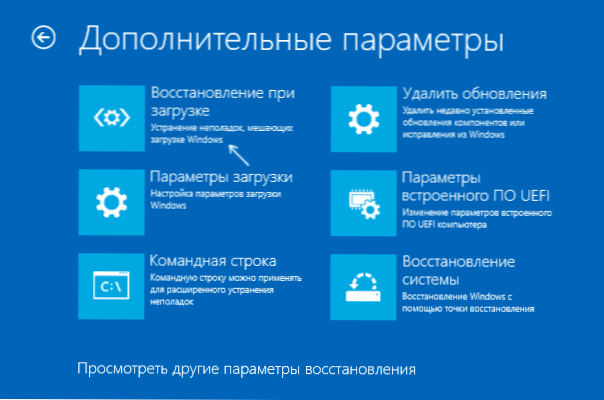
- 1545
- 164
- Antonio Torphy
Be kitų klaidų, susijusių su „Windows 10“ įkėlimu, viena iš labiausiai paplitusių yra 0xc000014c. Kai kuriais atvejais klaida su šiuo kodu praneša apie problemų su failo konfigūracijos failais problemomis \ Boot \ bcd \ arba Efi \ Microsoft \ boot \ bcd \, Kai kuriose kitose - problemos, susijusios.
Šioje instrukcijoje išsamiai apie tai. Atkreipkite dėmesį: jei klaida atsirado pakeitus „Disks“ sekcijų struktūrą, atjungiant bet kurį diską nuo kompiuterio (net ne tą, kuriame yra OS, bet ant kurio jo įkrovos krautuvas yra paslėptoje skyriuje), metodai gali Neveikia žemiau - panašiame scenarijuje išsamiai aprašykite komentaruose, kas buvo atlikta, ir aš bandysiu pasiūlyti jūsų bylai tinkamą metodą.
„Windows 10“ įkelkite BCD klaidų atkūrimą naudojant 0xc000014c kodą
Jei 0xc000014c klaidos pranešime yra informacijos apie atsisiuntimo konfigūracijos problemas, mes, matyt, sprendžiame „Windows 10“ įkrovos krautuvo problemas, kurias galima išspręsti:
- Svarstoje situacijoje turite pereiti į „Windows“ atkūrimo aplinką: arba priverstinai (ilgas maitinimo mygtuko išlaikymas) išjunkite kompiuterį arba nešiojamąjį kompiuterį mėlyname ekrane - trečią kartą bus paleista automatinis atkūrimas , kur jums reikia pasirinkti „Papildomus parametrus“ - „Paieška ir pašalinimas gedimuose“ - „Papildomi parametrai“. Antrasis būdas yra įkelti iš pakrovimo „Flash Drive“ arba „Windows 10“ disko ir antrame ekrane (pasirinkus liežuvį) apačioje į kairę, spustelėkite „Sistemos atkūrimas“.
- Pabandykite naudoti automatinį atkūrimą (elementas „Restauravimas pakraunant“).
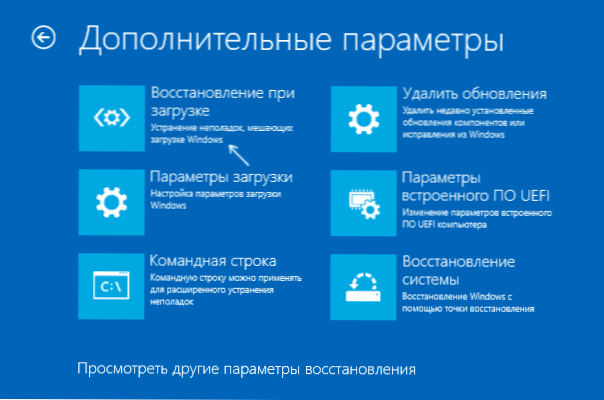
- Jei jis neveikia, dar kartą naudokite 1 -ąjį žingsnį, tačiau atkūrimo aplinkoje atidarykite elementą „Komandinė eilutė“.
- Komandos eilutėje eilutėje įveskite šias komandas (po kiekvieno paspausdami ENTER):
„BootREC“ /„SCANOS BOOTRE /REATUILDBCD BOOTREC“ /„FIXMBR BOOTRE /FIXBOOT“
- Perkraukite kompiuterį ir patikrinkite, ar problema buvo išspręsta.
Tokioje situacijoje, kai šis lengviausias būdas nepadėjo, nurodykite išsamesnes instrukcijas - „Windows 10“ įkrovos krautuvo atkūrimą ir, kraštutiniais atvejais, galite naudoti „Windows 10 Reset“ (automatinis iš naujo įdiegti).
Tarp papildomų šios klaidos galimybių atsisiunčiant (kai kalbama apie BCD):
- HDD problemos, turėtumėte patikrinti, ar kietajame diske nėra klaidų.
- Jei pervedus „Windows 10“ į kitą diską ar SSD, pasirodys 0.
- Jei buvo prijungti naujasis HDD, SSD, „Flash“ diskai ir kiti diskai, pabandykite juos išjungti ir patikrinkite, ar problema išnyko.
Klosto atveju 0xc000014c nurodant failų registro failus
Jei klaida, kai įkeliamas su kodo klausimu, praneša apie sistemos registro problemas, tinkamas būdas ištaisyti situaciją yra naudoti atkūrimo taškus. Norėdami tai padaryti, kaip ir ankstesniame skyriuje (1 pastraipa), eikite į atkūrimo aplinką, tačiau pasirinkite ne komandinę eilutę, o „sistemos atkūrimas“.
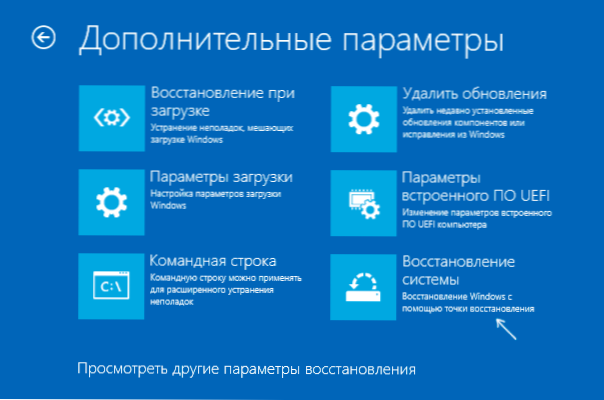
Tada, esant atkūrimo taškams, naudokite juos. Anksčiau papildomas būdas atkurti „Windows 10“ registrą iš automatiškai sukurtos atsarginės kopijos veikė reguliariai, tačiau naujausiose sistemos versijose ši numatytojo rezervato kopija nėra sukurta.
- « „Minitool Moviemaker Free“ - nemokamas vaizdo įrašų redaktorius pradedantiesiems
- Geriausios duomenų atkūrimo programos »

